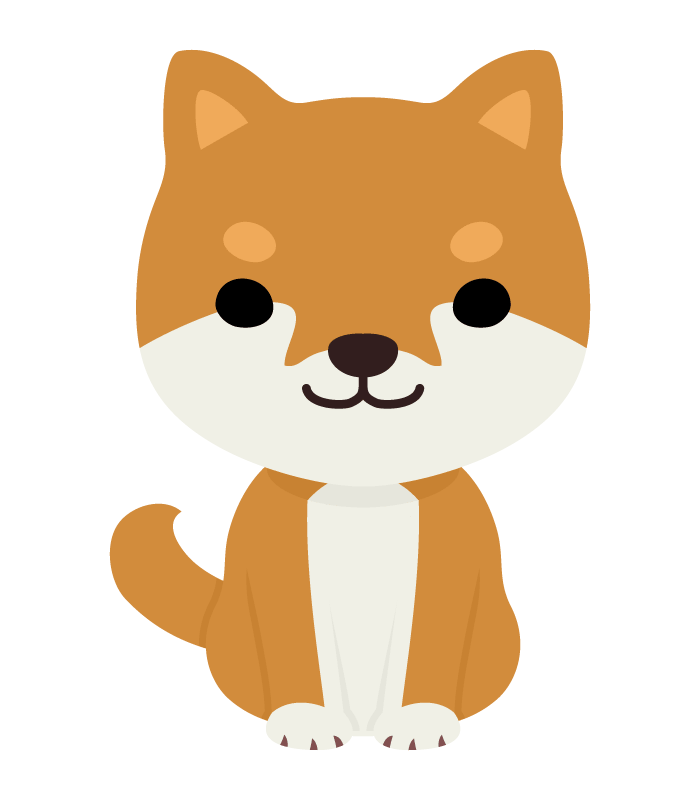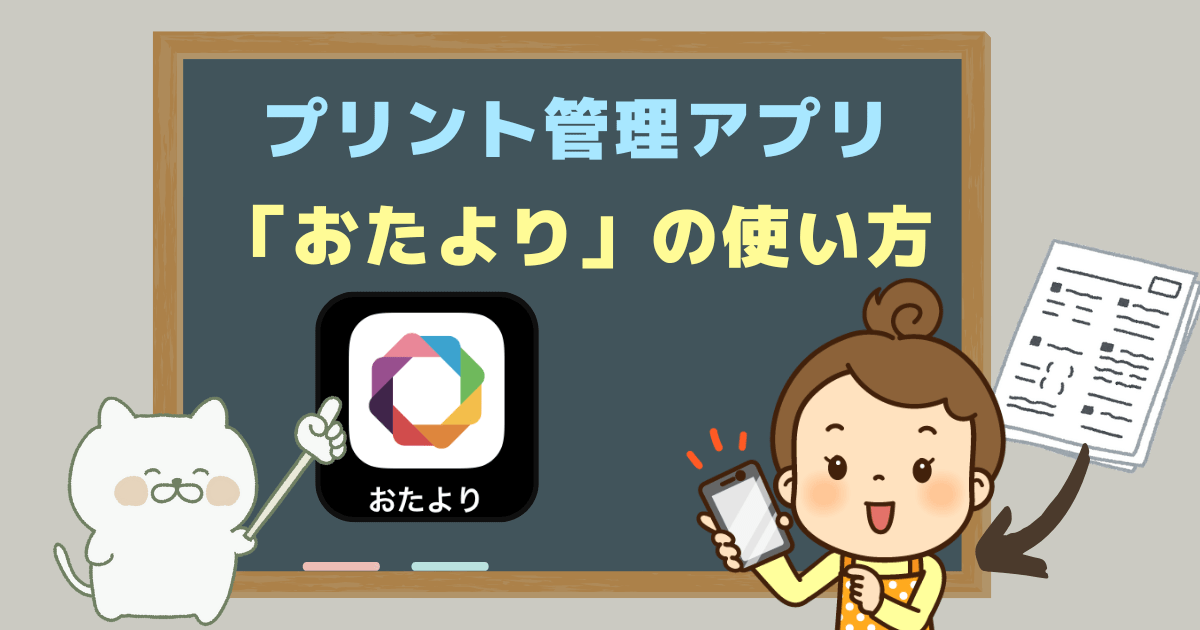※プリント管理アプリ「おたより」は
2023年4月にサービスが終了しました。
更なるおすすめ代替アプリは
「ポストック」!
こんにちは。豆柴まめ子です。
プリント管理アプリ「ポスリー」の
代替アプリとして紹介した
家族のプリント管理:おたより。
おたよりには設定しておけば
使い勝手のよい機能がたくさんあります。
もちろん
プリントを登録しながら
徐々に設定していくこともできるのですが
あらかじめ設定しておくことで
プリント(イベント)登録が
さくさくスムーズに進みます。
今回はおたよりを使うにあたって
事前に登録しておくと
便利な初期設定についてご紹介します。
初期設定の基本
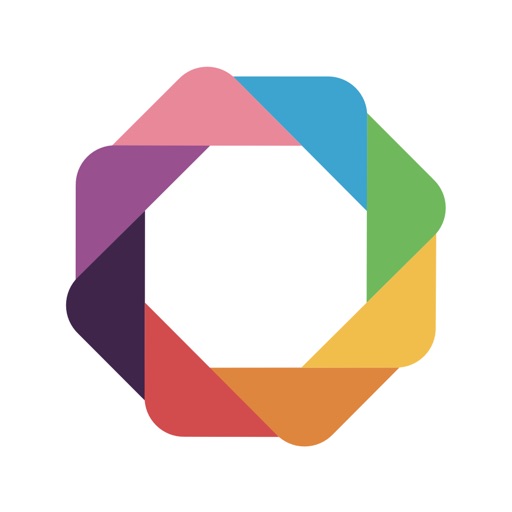

様々な設定は
画面下のメニューバー>設定画面
から設定できます。
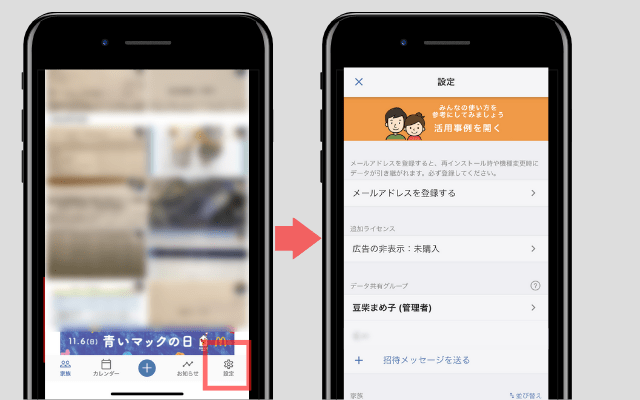
もちろん
イベント(プリント)を登録する
途中でも後でも
いつでも設定できるのですが
最初にやっておくと
後々スムーズなのでおすすめです。
基本の使い方はこちらから↓
①子供の設定
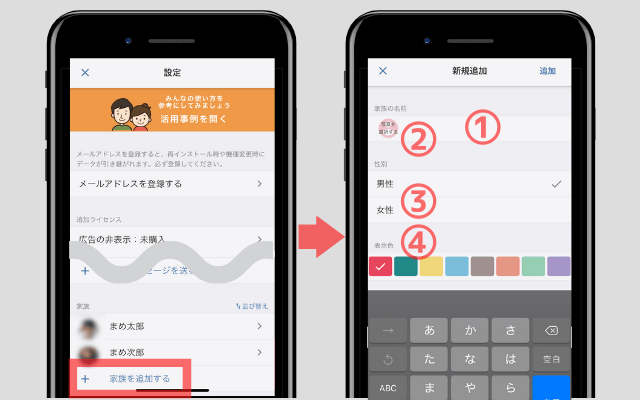
画面下のメニューバー>設定画面の
中段あたりにある「家族」で
「+家族を追加する」から登録できます。
子供(家族)一人につき
名前
写真
性別
表示色
を登録できます。
表示色は写真を登録しないときに
代わりに表示されるので
写真を登録する場合には
デフォルトのままでも良いかと思います。
性別についても今のところ
使用する際に特に何も使わないので
名前と写真さえ登録できればOKです。
②カテゴリの設定
カテゴリの設定方法と使い方
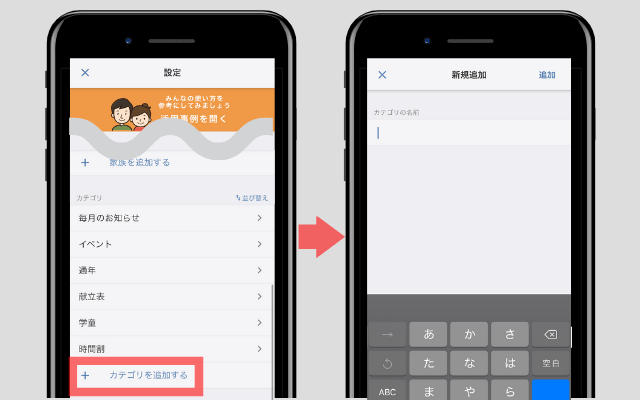
画面下のメニューバー>設定画面の
中段あたりにある「カテゴリ」で
「+カテゴリを追加する」から
登録できます。
カテゴリ設定とありますが
複数登録できるため
タグと同様の使い方になります。
豆柴家ではカテゴリ(タグ)を
イベントの期間
子供 ✕ 切り出したいジャンル
場所
になるように設定しています。
期間で分ける
毎月
毎月の定期予定
イベント
運動会・参観などピンポイントで発生
通年
年間の予定
ジャンルで分ける
献立表
時間割
場所で分ける
学童
習い事(将来的に使用)
塾(将来的に使用)
カテゴリ使用例
学校が振替休日のときの
学童(まめ太郎)のお知らせの場合
子供の選択とカテゴリは
以下のようになります。
イベント
まめ太郎 ✕
学童
③データ共有グループの設定
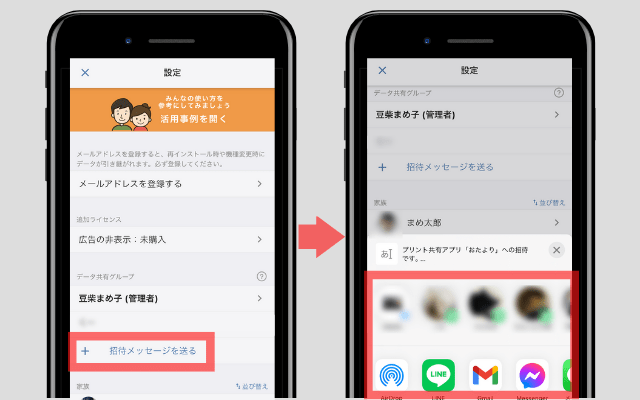
画面下のメニューバー>設定画面の
上段あたりにある
「データ共有グループ」で
「+招待メッセージを送る」から
招待を送ることで
アプリデータを共有することができます。
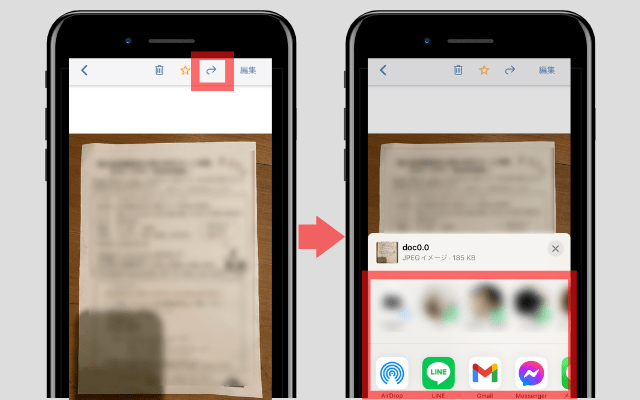
画像データだけなら
画像詳細画面の共有ボタンから
共有することも可能なのですが
わざわざラインやメールで送らなくても
画像を含めた登録データが共有ができ
共有相手も見たいときに
私に連絡なしに
内容を確認することができます。
私は夫とのみ共有していますが
近くに住んでいるのであれば
ばーばやじーじと共有しても
いいかもしれません。
④表示・並び順
表示・並び順も変更ができるので
普段からよく確認するものを
上にあげておくと使いやすいです。
イベントの表示順
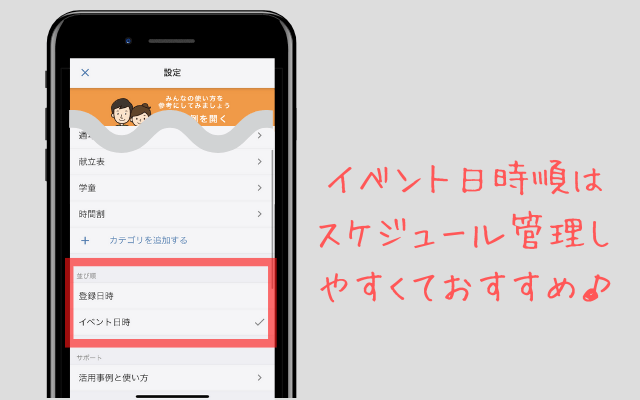
画面下のメニューバー>設定画面の
下段あたりにある「並び順」で
表示させたい方にチェックを入れます。
登録日時とイベント日時から
選ぶことができますが
スケジュール管理がしやすい
イベント日時がおすすめです。
子供・カテゴリ順

画面下のメニューバー>設定画面の
「家族」「カテゴリ」の横にある
「⇅並び替え」から変更できます。
移動させたい子供orカテゴリを
長押しすると上下に動かせます。
持ち帰るプリントの中でも
不定期の予定が多い子供や
よく見るカテゴリを優先的に
上にあげておくと使いやすいです。
⑤メールアドレスの登録
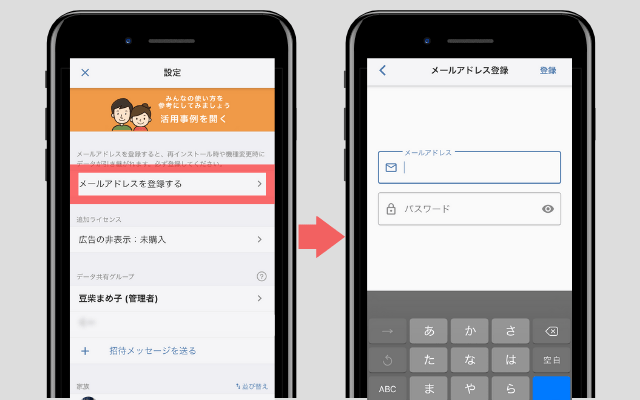
画面下のメニューバー>設定画面の
「メールアドレスを登録する」から
バックアップ用のメアドが登録できます。
データ管理なので
バックアップは必ずとっておきたいもの。
機種変更やスマホの紛失によって
再インストールができるので必須。
初期設定で済ませてしまいましょう。
私はやっておらず慌てて登録。
危ない危ない…汗
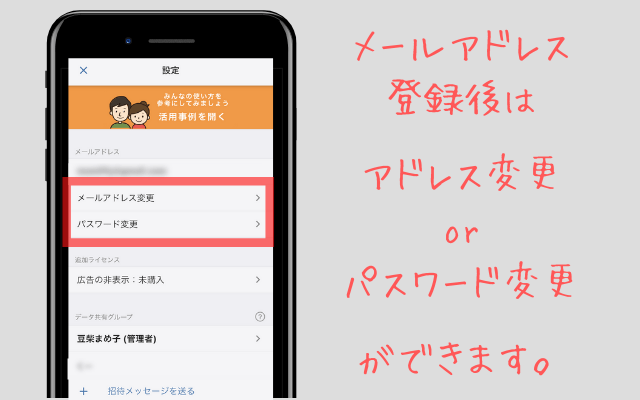
登録後は同じ場所からいつでも
メールアドレス
パスワード
の変更が可能です。
簡単な事前準備でプリント登録&管理がスムーズ!!

家族のプリント管理アプリ
おたよりの初期設定は
3分もあれば簡単に終わります。
「一度だけ」「事前に」設定すれば
プリント登録がスムーズにでき
後々の管理も楽ちんになるので
使い始める際には
ぜひやってみてください♪
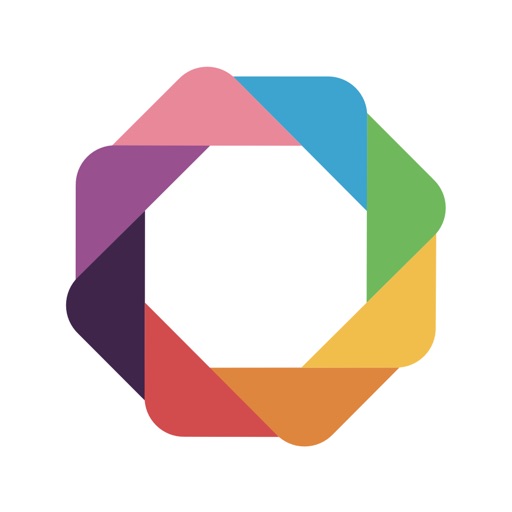
超軽量&刃が痛くない!
もっと早く買えばよかったぁぁ!
ノーアイロンで家事楽!!